Abfragen nach Zuweisungs- oder Workflowänderungen in Azure Boards
Azure DevOps Services | Azure DevOps Server 2022 | Azure DevOps Server 2019
Die Zustände im Workflow unterstützen die Nachverfolgung des Status von Arbeitselementen, wenn diese vom Zustand „Neu“ zu „Geschlossen“ oder „Fertig“ wechseln. Kanban-Abfragefelder unterstützen die Nachverfolgung des Status von Arbeitselementen, wenn diese von einer Spalte oder Swimlane auf dem Kanban-Board zu einer anderen wechseln.
Jeder Workflow besteht aus einem Satz von Zuständen, den gültigen Übergängen zwischen den Zuständen und den Gründen für den Übergang des Arbeitselements in den ausgewählten Zustand. Workflowstatus und -gründe unterscheiden sich je nach den Arbeitselementtypen und Standardprozessen, die zum Erstellen des Projekts verwendet werden.
Die meisten Arbeitselemente wechseln vom Zustand Neu, Aktiv oder Vorgeschlagen zum Zustand Fertig oder Geschlossen. Beim Statuswechsel der einzelnen Arbeitsaufgabe können diese auch verschiedenen Mitgliedern des Teams neu zugewiesen werden. Beispielsweise kann ein Tester einen Fehler erstellen, der während der Selektierung einem anderen Teammitglied zugewiesen wird. Wenn dieses Teammitglied den Fehler behoben hat, wird er wieder dem*der Tester*in zugewiesen, der bzw. die den Fehler erstellt hat.
Sie können beispielsweise nach allen Arbeitselementen suchen, die geschlossen, dann aber wieder aktiviert wurden. Wenn Sie das Feld Änderungsdatum angeben, können Sie sich auf Reaktivierungen konzentrieren, die heute, gestern oder in der letzten Woche stattgefunden haben.
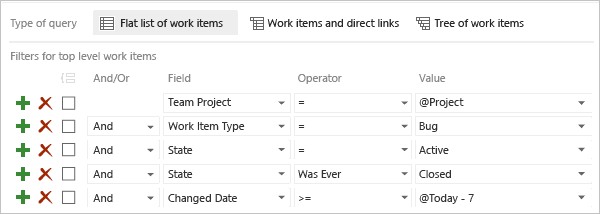
Sie können auch die Felder Aktiviert von und Aktivierungsdatum oder andere Workflowfelder verwenden.
Tipp
Nicht alle Felder sind für alle Arbeitselementtypen gültig. Die Felder, die Sie in Abfragen einschließen können, und die Arbeitselementtypen, für die sie gelten, finden Sie weiter unten im Abschnitt Workflow- und Kanban-Abfragefelder.
Wenn Sie noch nicht mit der Erstellung von Abfragen vertraut sind, lesen Sie den Artikel zur Verwendung des Abfrage-Editors zum Auflisten und Verwalten von Abfragen.
Unterstützte Operatoren und Makros
In Abfrageklauseln mit einem identitäts- oder workflowbezogenen Feld können die in der folgenden Tabelle aufgeführten Operatoren und Makros verwendet werden. Informationen zum Felddatentyp finden Sie weiter unten in diesem Artikel unter Workflow- und Kanban-Boardfelder.
Datentyp
Unterstützte Operatoren und Makros
Boolean1
= , <> , =[Field] , <>[Field]
DateTime
= , <> , > , < , >= , <= , =[Field], <>[Field], >[Field], <[Field], >=[Field], <=[Field], In, Not In, Was Ever
Makros: @Today, @Today +/- n (gültig für beliebige DateTime-Felder)
Identität
= , <> , > , < , >= , <= , =[Field], <>[Field], >[Field], <[Field], >=[Field], <=[Field], Contains, Does Not Contain, In, Not In, In Group, Not In Group, Was EverMakros: @Me (gültig für alle Identitätsfelder)
Einzelne Textzeichenfolge (String)2
= , <> , > , < , >= , <= , =[Field], <>[Field], >[Field], <[Field], >=[Field], <=[Field], Contains, Does Not Contain, In, Not In, In Group, Not In Group, Was Ever
Verwenden Sie die Operatoren In und Not In, um nach zwei oder mehr Auswahllisteneinträgen oder einer durch Trennzeichen getrennten Liste von Elementen zu filtern bzw. diese auszuschließen. Verwenden Sie die Operatoren In Group oder Not In Group, um nach Elementen zu filtern, die einer Kategoriegruppe oder Sicherheitsgruppe angehören bzw. nicht angehören. Weitere Informationen finden Sie unter Abfragefelder, Operatoren und Makros.
Datums- und Uhrzeitmuster
Das Datums- und Uhrzeitmuster, das Sie für DateTime-Felder eingeben, muss mit dem Muster übereinstimmen, das Sie über Ihr Profil auswählen. Um Ihre Auswahl anzuzeigen oder zu ändern, siehe Benutzereinstellungen für Zeit und Gebietsschema festlegen.
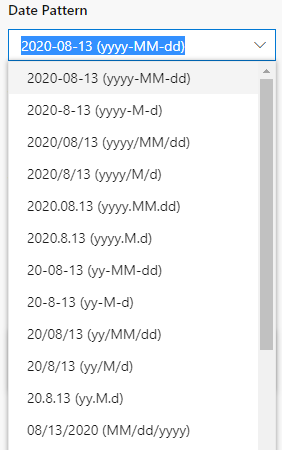
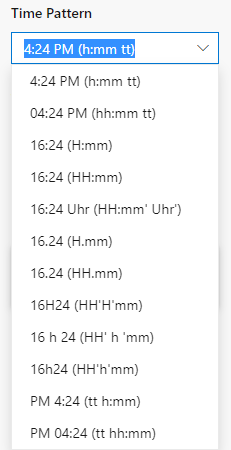
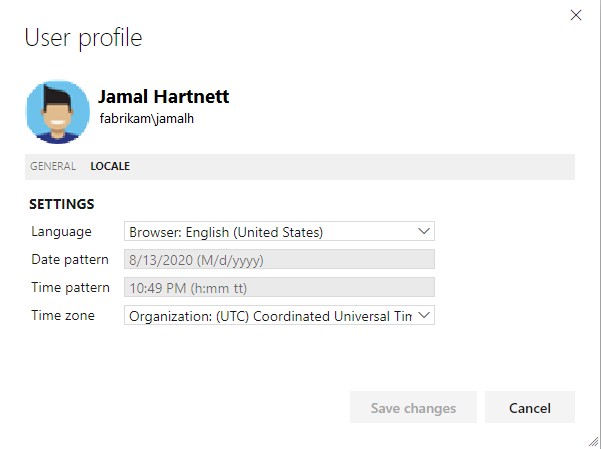
Identitätsbasierte Abfragen
Verwenden Sie das Suchfeld oder den Abfrage-Editor, um Arbeitselemente basierend auf einer Zuweisung in einem Feld Identität schnell zu finden. Außerdem können Sie Arbeitselemente nach der Person filtern, von der sie geändert, gelöst oder geschlossen wurden. Durch die Angabe eines Zeitraums können Sie Ihre Abfrage noch weiter eingrenzen, um die Leistung zu verbessern.
Verwenden Sie =, um nach aktuellen Zuweisungen zu suchen, Was Ever, um Elemente basierend auf früheren Zuweisungen aufzulisten, und @Me, um den Bereich auf Ihre Benutzeridentität zu beschränken.
Zum Filtern nach
Folgende Abfrageklauseln einschließen
Aktive Elemente, die mir zugewiesen sind
Assigned To @Me
And State = Active
Geschlossene Elemente, die mir irgendwann zugewiesen wurden
Assigned To Was Ever @Me
And State = Closed
Aktive User Storys, die dem Webteam zugewiesen sind
Work Item Type = User Story
And State = Active
And Assigned To In Group [FabrikamFiber]\Web
Elemente, die ich in den letzten 30 Tagen geändert habe
Changed By = @Me
And Changed Date >= @Today-30
Nicht zugewiesene Elemente (Wert leer lassen)
Assigned To = _
Abfragen nach Team- oder Gruppenmitgliedschaft
Verwenden Sie den Operator In Gruppe, um nach Elementen zu filtern, die einem Mitglied eines Teams oder einer Sicherheitsgruppe zugewiesen sind.

Sie können mit den Operatoren In Gruppe und Nicht in Gruppe einen Filter für eine Abfrage anhand mehrerer Werte angeben, die Mitglieder einer Gruppe bzw. keine Mitglieder einer Gruppe sind. Sie können beispielsweise folgende Gruppen angeben:
- Teams
- Integrierte und benutzerdefinierte Sicherheitsgruppen
- Microsoft Entra ID- und Active Directory-Sicherheitsgruppen
- Arbeitselementkategorien
Abfragen auf Grundlage von Workflowänderungen
Mit den Feldern „Zustand“, „Grund“ und „Grund für Lösung“ können Sie Elemente basierend auf Workflowänderungen abfragen.
Zum Filtern nach
Folgende Abfrageklauseln einschließen
Gelöste Storys
Work Item Type = User Story
And State = Resolved
Neue oder aktive Storys, Fehler und Aufgaben
Work Item Type In User Story,Bug,Task
And State In New,Active
Entfernte doppelte Elemente
State= Removed
And Reason = Duplicate
Elemente mit nicht bestandenen Akzeptanztests
Resolved Reason = Acceptance tests fail
Innerhalb der letzten 15 Tage geschlossene Elemente
State = Closed
And Closed Date > @Today-15
Abfragen auf Grundlage von Workflowänderungen und Identitäten
Sie können von Ihnen geänderte, gelöste oder geschlossene Elemente schnell finden. Sie können auch nach Elementen suchen, die von anderen Teammitgliedern geändert wurden. Mehrere Felder (z. B. „Erstellt von“, „Geändert von“, „Gelöst von“ und „Geschlossen von“) werden basierend auf Änderungen am Workflow aufgefüllt.
Zum Filtern nach
Folgende Abfrageklauseln einschließen
Von mir geschlossene User Storys
Work Item Type = User Story
And Closed By = @Me
Von mir in der letzten Woche gelöste Elemente
Resolved By = @Me
And Resolved Date >= Today-7
Abfragen von Änderungen des Arbeitselementzustands
Zum Auflisten von Arbeitselementen, deren Zustand sich innerhalb eines bestimmten Datumsbereichs geändert hat, können Sie die Suche mithilfe des Felds Datum der Zustandsänderung eingrenzen und dann Klauseln für Änderungen am Feld Zustand hinzufügen. In der folgenden Abbildung ist ein Beispiel angegeben.
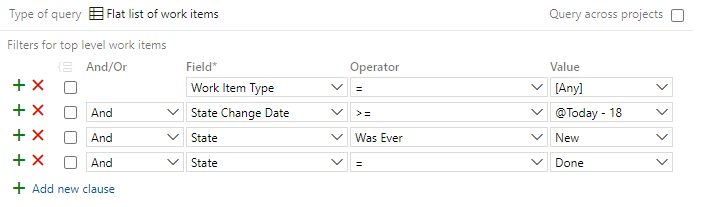
Abfragen von Änderungen an einem Kanban-Board
Mithilfe der Kanban-Abfragefelder („Pinnwandspalte“, „Pinnwandspalte abgeschlossen“ und „Pinnwandbereich“) können Sie Arbeitselemente nach ihrem Status im Arbeitsablauf auf dem Kanban-Board auflisten. Außerdem können Sie basierend auf diesen Abfragen ein Status- oder Trenddiagramm erstellen.
Sie können Elemente basierend auf dem Teambereichspfad auflisten, und danach, ob sie sich in einer bestimmten benutzerdefinierten Kanban-Spalte und -Swimlane befinden. Wenn Sie eine Spalte oder Swimlane umbenennen, müssen Sie die Abfragefilter mit dem neuen Namen aktualisieren. Weitere Ideen finden Sie in diesem Blogbeitrag: New fields bring Kanban goodness to queries, and more (Neue Felder zur Erfassung wertvoller Daten aus dem Kanban-Board für Abfragen usw.)
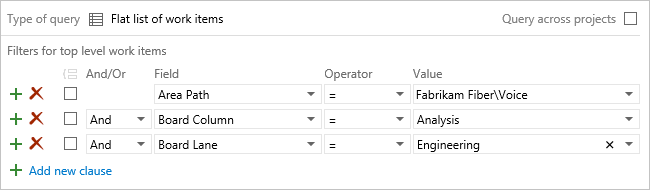
Hinweis
Der Bereich von Abfragen ist jetzt standardmäßig auf das aktuelle Projekt festgelegt. Aktivieren Sie Projektübergreifende Abfrage, um Arbeitselemente zu finden, die in anderen Projekten innerhalb der Sammlung definiert sind.
Zum Filtern nach
Folgende Abfrageklauseln einschließen
User Storys in der Spalte Code/Wird ausgeführt
Work Item Type = User Story
And Board Column = Code
And Board Column Done = False
Elemente in der Swimlane Beschleunigen
Board Lane = Expedite
Elemente in allen Swimlanes, deren Bezeichnung das Wort „Test“ enthält
Board Lane Contains Test
Elemente, die schon einmal in der Spalte „Wird überprüft“ enthalten waren
Board Column Was Ever In Review
Wichtig
Arbeitselemente, die auf dem Kanban-Board mehrerer Teams angezeigt werden, können zu Ergebnissen führen, die nicht Ihren Erwartungen entsprechen, da jedes Team seine Spalten und Swimlanes auf dem Kanban-Board anpassen kann. Die den Feldern Boardspalte, Boardspalte fertig und Boardspaltenbereich des Kanban-Boards zugewiesenen Werte können von den erwarteten Werten abweichen, wenn ein anderes Team das Arbeitselement über ein anderes Board aktualisiert. Weitere Informationen finden Sie im Artikel zum Hinzufügen, Überprüfen und Aktualisieren von Arbeitselementen in Azure Boards.
Workflow- und Kanban-Boardfelder
Die folgenden Felder sind beim Filtern von Abfragen nützlich. Einige dieser Felder werden aktualisiert, wenn ein Arbeitselement von einem Zustand in einen anderen wechselt. Sie können auch aktualisiert werden, wenn Sie ein Arbeitselement auf dem Kanban-Board in eine andere Spalte oder Swimlane verschieben. Einige dieser Felder werden im Arbeitselementformular nicht angezeigt, werden aber für die in der folgenden Tabelle aufgeführten Arbeitselementtypen nachverfolgt.
Weitere Informationen zu Feldattributen finden Sie unter Arbeitselementfelder und -attribute.
Feldname
Beschreibung
Arbeitsaufgabentyp
Aktiviert von 1, 2, 3
Der Name des Teammitglieds, das den Status eines Arbeitselements in den Kategoriezustand In Bearbeitung geändert hat.
Der Name des Teammitglieds, das den Status eines Arbeitselements von Neu in Aktiv geändert oder ein Arbeitselement reaktiviert hat, nachdem es auf „Geschlossen“, „Abgeschlossen“ oder „Fertig“ gesetzt wurde.
Verweisname = Microsoft.VSTS.Common.ActivatedBy
Datentyp = String (Identität)
Fehler, Änderungsanforderung, Epic, Feature, Problem, Product Backlog Item, Anforderung, Review, Risiko, Freigegebener Schritt, Aufgabe, Testfall, User Story
Aktivierungsdatum 1, 3
Das Datum und die Uhrzeit der Änderung des Arbeitselements in den Kategoriezustand In Bearbeitung.
Das Datum und die Uhrzeit der Änderung des Arbeitselements von Neu in Aktiv oder der Reaktivierung des Arbeitselements, nachdem es auf „Geschlossen“, „Abgeschlossen“ oder „Fertig“ gesetzt wurde.
Verweisname = Microsoft.VSTS.Common.ActivatedDate
Datentyp = DateTime
Alle
Zugewiesen zu 2
Zugewiesen zu 2, 3, 4
Der Name des Teammitglieds, das das Arbeitselement derzeit besitzt. Weitere Informationen finden Sie unten im Hinweis 1 zur Synchronisierung und zu Personennamenfeldern.
Verweisname = System.AssignedTo
Datentyp = String (Identität)
Alle
Pinnwandspalte
Die aktuelle Spaltenzuweisung des Arbeitselements auf dem Kanban-Board (z. B. „Aktiv“, „Geschlossen“, „Committet“ oder „Fertig“) oder eine andere benutzerdefinierte Spaltenzuweisung.
Verweisname = System.BoardColumn
Datentyp = String
Anforderungskategorie 4
Anforderungskategorie 5
Pinnwandspalte abgeschlossen
Die aktuelle Zuweisung des Arbeitselements zur Kanban-Spalte „Wird ausgeführt“ (False) oder „Fertig“ (True). Dieser Wert wird nur zugewiesen, wenn die Funktion zum Aufteilen von Spalten für eine Kanban-Boardspalte aktiviert ist.
Verweisname = System.BoardColumnDone
Datentyp = Boolean
Anforderungskategorie 4
Anforderungskategorie 5
Pinnwandbereich
Die aktuelle Swimlanezuweisung des Arbeitselements auf dem Kanban-Board (z. B. „Standard“, „Beschleunigen“ oder „Blockiert“) oder eine andere benutzerdefinierte Swimlanezuweisung.
Verweisname = System.BoardLane
Datentyp = String
Anforderungskategorie 4
Anforderungskategorie 5
Geschlossen von 1, 2
Geschlossen von 1, 2, 3
Der Name des Teammitglieds, das den Zustand auf "Geschlossen", "Abgeschlossen" oder "Fertig" festgelegt hat.
Verweisname = Microsoft.VSTS.Common.ClosedBy
Datentyp = String (Identität)
Alle
Geschlossen am
Das Datum und die Uhrzeit, zu der ein Arbeitselement abgeschlossen wurde.
Verweisname = Microsoft.VSTS.Common.ClosedDate
Datentyp = DateTime
Alle
Erstellt von 1, 2
Erstellt von 1, 2, 3
Der Name des Teammitglieds, das die Arbeitsaufgabe erstellt hat.
Verweisname = 'System.CreatedBy
Datentyp = String (Identität)
Alle
Erstellt am
Das Datum und Uhrzeit, zu der ein Arbeitselement erstellt wurde.
Verweisname = System.CreatedDate
Datentyp = DateTime
Alle
`Reason`
Grund 3, 4
Der Grund für den aktuellen Status der Arbeitsaufgabe. Jeder Übergang von einem Workflowstatus zu einem anderen ist mit einem entsprechenden Grund verknüpft.
Verweisname = System.Reason
Datentyp = String
Alle (mit Ausnahme von „Testfall“ und „Freigegebene Testschritte“)
Gelöst von 1, 2
Gelöst von 1, 2, 3
Der Name des Teammitglieds, das den Status eines Arbeitselements in den Kategoriezustand Gelöst geändert hat.
Der Name des Teammitglieds, das den Status eines Arbeitselements in den Workflowstatus Gelöst oder „Fertig“ geändert hat.
Verweisname = Microsoft.VSTS.Common.ResolvedBy, Datentyp = String (Identität)
Alle
Gelöst am
Lösungsdatum 1, 2
Das Datum und die Uhrzeit der Änderung des Arbeitselements in den Kategoriezustand Gelöst.
Das Datum und die Uhrzeit der Änderung des Arbeitselements in den Workflowstatus Gelöst oder „Fertig“.
Verweisname = Microsoft.VSTS.Common.ResolvedDate, Datentyp = DateTime
Alle
Grund für Lösung
Grund für Lösung 3
Der Grund, warum ein Arbeitselement gelöst wurde. Zum Beispiel ist die User Story Code Complete, oder der Fehler wurde behoben. Dieses Feld ist schreibgeschützt und nur für Agile- und CMMI-Arbeitsaufgabentypen gültig.
Verweisname = Microsoft.VSTS.Common.ResolvedReason
Datentyp = String
Alle (Agile, CMMI)
Geprüft von
Der Name des Teammitglieds, das auf eine Codereviewanforderung geantwortet hat und in der Codereviewantwort katalogisiert ist.
Verweisname = Microsoft.VSTS.Common.ReviewedBy
Datentyp = String (Identität)
Codeüberprüfungsantwort
State
Zustand 3, 4
Der aktuelle Zustand des Arbeitselements. In diesem Feld können Sie den Status einer Arbeitsaufgabe aktualisieren, wenn sie von einem neuen zu einem aktiven oder zu einem abgeschlossenen Zustand wechselt.
Informationen zum Ändern der Workflowstatus finden Sie im Artikel zum Anpassen des Workflows für einen Prozess.
Informationen zum Ändern der Workflowstatus finden Sie in den folgenden Artikeln:
- Informationen zum geerbten Prozessmodell finden Sie unter Anpassen des Workflows für einen Prozess.
- Informationen zu lokalen XML-Prozessmodellen finden Sie unter Ändern des Workflows für einen Arbeitselementtyp.
Verweisname = System.State
Datentyp = String
Alle
Datum der Zustandsänderung
Das Datum und die Uhrzeit, zu der das Zustandsfeld geändert wurde.
Verweisname = Microsoft.VSTS.Common.StateChangeDate
Datentyp = DateTime
All
Hinweis
- Weitere Informationen finden Sie unter Datums- und Identitätsfelder.
- Standardmäßig synchronisiert der Server systemseitig definierte Felder, die auf Personennamen oder Identitäten basieren, mit Active Directory oder Microsoft Entra ID. Zu diesen Feldern zählen Aktiviert von, Zugewiesen zu, Geschlossen von, Erstellt von und Gelöst von. Sie können Zugriff auf ein Projekt gewähren, indem Sie Sicherheitsgruppen hinzufügen, die Sie in Active Directory oder Microsoft Entra ID erstellt haben, oder indem Sie vorhandenen oder benutzerdefinierten Gruppen, die auf der Seite Sicherheit in den Sammlungseinstellungen definiert wurden, Konten hinzufügen. Weitere Informationen finden Sie unter Active Directory oder Microsoft Entra ID.
- Weitere Informationen finden Sie unter Felder „Aktiviert von“/„Aktivierungsdatum“ und „Gelöst von“/„Lösungsdatum“.
- Die Anforderungskategorie gilt für alle Arbeitselementtypen, die im Product Backlog und auf dem Kanban-Board angezeigt werden, und kann Elemente umfassen, die der Fehlerkategorie basierend auf der Teameinstellung für Fehler in Boards und Backlogs anzeigen hinzugefügt wurden. Weitere Informationen zu Kategorien von Arbeitselementtypen finden Sie unter Verwenden von Kategorien für Arbeitselementtypen.
Hinweis
Selbst wenn Sie einem Arbeitselementformular ein boardspezifisches Feld wie „Pinnwandspalte“ oder „Pinnwandbereich“ hinzufügen, können Sie das Feld nicht über das Formular ändern.
Weitere Informationen finden Sie unter Datums- und Identitätsfelder.
Standardmäßig synchronisiert der Server systemseitig definierte Felder, die auf Personennamen oder Identitäten basieren, mit Active Directory oder Microsoft Entra ID. Zu diesen Feldern zählen: "Aktiviert von", "Zugewiesen zu", "Geschlossen von" und "Behoben von". Sie können Zugriff auf ein Projekt gewähren, indem Sie Sicherheitsgruppen hinzufügen, die Sie in Active Directory oder Microsoft Entra ID erstellt haben, oder indem Sie vorhandenen oder benutzerdefinierten Gruppen, die auf der Seite Sicherheit in den Sammlungseinstellungen definiert wurden, Konten hinzufügen. Weitere Informationen finden Sie unter Active Directory oder Microsoft Entra ID.
Für lokale Bereitstellungen können Sie die Synchronisierung für ein Personennamensfeld mit dem Befehlszeilentool witadmin changefields aktivieren oder deaktivieren. Außerdem können Sie benutzerdefinierte Personennamensfelder synchronisieren, indem Sie das syncnamechanges-Attribut angeben. Weitere Informationen finden Sie unter Verwalten von Arbeitselementfeldern und FIELD (Definition)-Elementverweis.
Berichtsfähiges Feld, dessen Attribut auf „Dimension“ festgelegt ist. Dies ist nur gültig, wenn die Sammlung zur Unterstützung des lokalen XML-Modells konfiguriert ist. Berichtsfähige Daten werden in das Data Warehouse exportiert und können in Excel- oder SQL Server-Berichte eingeschlossen werden. Verwenden Sie für eine lokale Azure DevOps-Bereitstellung den Befehl witadmin changefield, um das Reportable-Attribut für ein Feld zu ändern.
Indiziertes Feld. Durch das Aktivieren der Indizierung kann u. U. die Leistung der Suche nach Arbeitselementen verbessert werden, bei denen dieses Feld in den Abfragen angegeben wird. Verwenden Sie für eine lokale Azure DevOps-Bereitstellung den Befehl witadmin indexfield, um das Index-Attribut für ein Feld zu ändern.
Die Anforderungskategorie gilt für alle Arbeitselementtypen, die im Product Backlog und auf dem Kanban-Board angezeigt werden. Die Kategorie umfasst die Elemente, die der Fehlerkategorie basierend auf der Teameinstellung für Fehler in Boards und Backlogs anzeigen hinzugefügt wurden. Weitere Informationen zu Kategorien von Arbeitselementtypen finden Sie unter Verwenden von Kategorien für Arbeitselementtypen.
Hinweis
Selbst wenn Sie einem Arbeitselementformular ein boardspezifisches Feld wie Pinnwandspalte oder Pinnwandbereich hinzufügen, können Sie das Feld nicht über das Formular ändern.
Personenauswahl
Das Feld Zugewiesen zu wird von der Personenauswahl unterstützt. Wenn Sie beispielsweise in einem Arbeitselementformular das Feld Zugewiesen zu auswählen, wird die Personenauswahl aktiviert. Beginnen Sie einfach wie im folgenden Screenshot gezeigt mit der Eingabe des gewünschten Benutzernamens, bis Sie eine Übereinstimmung finden. Benutzer*innen, die Sie zuvor bereits ausgewählt haben, werden automatisch in der Liste angezeigt. Um Benutzer*innen auszuwählen, die Sie zuvor nicht ausgewählt haben, geben Sie den gesamten Namen ein, oder führen Sie eine Suche im vollständigen Verzeichnis durch.
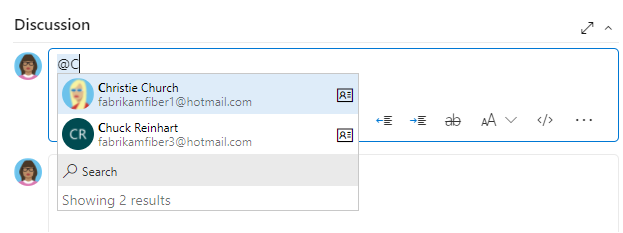 @Erwähnen-Tool in „Diskussion“ mit Personenauswahl. />
@Erwähnen-Tool in „Diskussion“ mit Personenauswahl. />
Organisationen, die Benutzer*innen und Gruppen mithilfe von Microsoft Entra ID oder Active Directory verwalten, ermöglicht die Personenauswahl die Suche nach allen Benutzer*innen und Gruppen, die AD hinzugefügt wurden (nicht nur nach den Benutzer*innen und Gruppen, die dem Projekt hinzugefügt wurden).
Wenn Sie die zur Auswahl verfügbaren Identitäten auf die Benutzer*innen beschränken möchten, die dem Projekt hinzugefügt wurden, können Sie dazu die Gruppe Projektbereichsbezogene Benutzer verwenden. Weitere Informationen finden Sie unter Erste Schritte bei der Verwaltung Ihrer Organisation – Einschränken der Identitätssuche und -auswahl.
Datums- und Identitätsfelder
Mehrere Datums- und Identitätsfelder werden basierend auf Workflowstatus oder -übergängen festgelegt. Manche Felder (z. B Erstellt von und Erstellungsdatum) werden vom System festgelegt, wenn ein Arbeitselement hinzugefügt wird. Andere Felder (z. B. Schließungsdatum und Geschlossen von) werden über die Workflowdefinition des Arbeitselementtyps festgelegt. Zudem können für benutzerdefinierte Arbeitselementtypen andere Regeln definiert sein, die sich auf die Zuweisung der Datums- und Identitätsfelder auswirken.
Datums- und Uhrzeitmuster
Das Datums- und Uhrzeitmuster, das Sie für DateTime-Felder eingeben, muss mit dem Muster übereinstimmen, das Sie über Ihr Profil auswählen. Um Ihre Auswahl anzuzeigen oder zu ändern, siehe Benutzereinstellungen für Zeit und Gebietsschema festlegen.
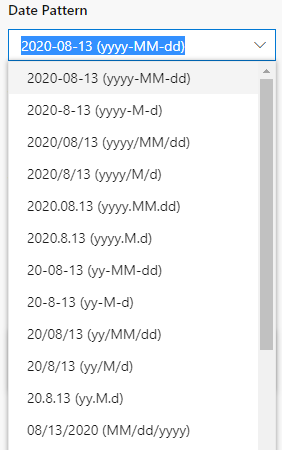
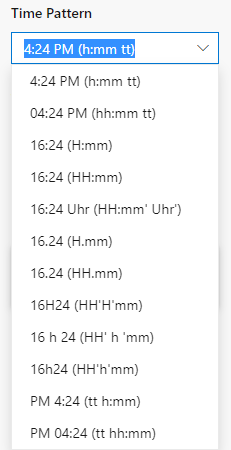
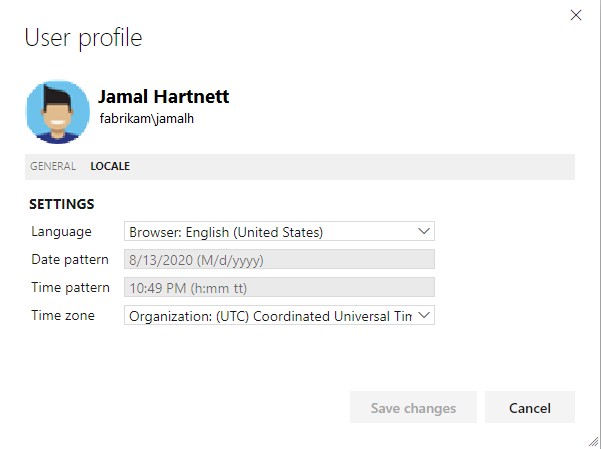
Statusänderungen
Das folgende XML-Syntaxbeispiel veranschaulicht Regeln zum Steuern der Werte für Auswahlfelder, die für einen Arbeitselementtyp definiert werden können.
Im Beispiel werden die Felder Lösungsdatum, Gelöst von, Schließungsdatum, Geschlossen von, Aktivierungsdatum und Aktiviert von auf EMPTY festgelegt, wenn ein Zustandswert auf „Neu“ festgelegt wird. Zuerst werden die Zustandswertzuweisungen ausgewertet und anschließend die Übergangszuweisungen.
<WORKFLOW>
<STATES>
<STATE value="New">
<FIELDS>
<FIELD refname="Microsoft.VSTS.Common.ResolvedDate">
<EMPTY />
</FIELD>
<FIELD refname="Microsoft.VSTS.Common.ResolvedBy">
<EMPTY />
</FIELD>
<FIELD refname="Microsoft.VSTS.Common.ResolvedReason">
<EMPTY />
</FIELD>
<FIELD refname="Microsoft.VSTS.Common.ClosedDate">
<EMPTY />
</FIELD>
<FIELD refname="Microsoft.VSTS.Common.ClosedBy">
<EMPTY />
</FIELD>
<FIELD refname="Microsoft.VSTS.Common.ActivatedDate">
<EMPTY />
</FIELD>
<FIELD refname="Microsoft.VSTS.Common.ActivatedBy">
<EMPTY />
</FIELD>
</FIELDS>
</STATE>
<STATE value="Active">
<FIELDS>
<FIELD refname="Microsoft.VSTS.Common.ResolvedDate">
<EMPTY />
</FIELD>
<FIELD refname="Microsoft.VSTS.Common.ResolvedBy">
<EMPTY />
</FIELD>
<FIELD refname="Microsoft.VSTS.Common.ResolvedReason">
<EMPTY />
</FIELD>
<FIELD refname="Microsoft.VSTS.Common.ClosedDate">
<EMPTY />
</FIELD>
<FIELD refname="Microsoft.VSTS.Common.ClosedBy">
<EMPTY />
</FIELD>
</FIELDS>
</STATE>
<STATE value="Resolved">
<FIELDS>
<FIELD refname="Microsoft.VSTS.Common.ClosedDate">
<EMPTY />
</FIELD>
<FIELD refname="Microsoft.VSTS.Common.ClosedBy">
<EMPTY />
</FIELD>
</FIELDS>
</STATE>
<STATE value="Closed" />
</STATES>
Zuweisungen für „Aktiviert von“ und „Aktivierungsdatum“ bei Übergängen
Bei den folgenden Übergängen für ein Arbeitselement vom Typ „Fehler“ werden die unten aufgeführten Zuweisungen für die Felder „Aktiviert von“ und „Aktivierungsdatum“ vorgenommen:
<TRANSITION from="" to="New">
<TRANSITION from="New" to="Active">
<TRANSITION from="New" to="Resolved">
<TRANSITION from="New" to="Closed">
<TRANSITION from="Resolved" to="Active">
<TRANSITION from="Closed" to="Active">
<FIELDS>
<FIELD refname="Microsoft.VSTS.Common.ActivatedBy">
<COPY from="currentuser" />
<VALIDUSER />
<REQUIRED />
</FIELD>
<FIELD refname="Microsoft.VSTS.Common.ActivatedDate">
<SERVERDEFAULT from="clock" />
</FIELD>
</FIELDS>
Und wenn die folgenden Übergänge für das Arbeitselement vom Typ „Fehler“ stattfinden:
<TRANSITION from="Active" to="New">
<TRANSITION from="Active" to="Closed">
<TRANSITION from="Resolved" to="Closed">
Werden die Felder „Aktiviert von“ und „Aktivierungsdatum“ auf READONLY festgelegt.
<FIELD refname="Microsoft.VSTS.Common.ActivatedDate">
<READONLY />
</FIELD>
<FIELD refname="Microsoft.VSTS.Common.ActivatedBy">
<READONLY />
</FIELD>
Felder „Aktiviert von“/„Aktivierungsdatum“ und „Gelöst von“/„Lösungsdatum“
Das System aktualisiert die Felder Aktiviert von, Aktivierungsdatum, Gelöst von und Lösungsdatum, wenn basierend auf den entsprechenden Workflowkategoriezuständen eine Änderung erfolgt. Wenn sich der Workflowstatus in die Zustandskategorie In Bearbeitung ändert, werden Aktiviert von und Aktivierungsdatum aktualisiert. Wenn sich der Workflowstatus in die Zustandskategorie Gelöst ändert, werden Gelöst von und Lösungsdatum aktualisiert.
Weitere Informationen zur Zuordnung von Workflowstatus zu Statuskategorien finden Sie unter Verwenden von Workflowstatus und Statuskategorien in Backlogs und Boards.
Hinweis
Die Logik zum Steuern der hier beschriebenen Felder gilt für Azure DevOps Services, Azure DevOps Server Update 2020.1 und höhere Versionen.
Weil diese Felder auf die Workflowstatuskategorien verweisen, wird beim Aktualisieren der Felder auf die von Ihnen hinzugefügten benutzerdefinierten Workflowstatus verwiesen. Weitere Informationen zur Anpassung finden Sie unter Anpassen des Workflows für einen Prozess.
Weitere Hinweise:
- Die Felder werden jedes Mal aktualisiert, wenn ein Arbeitselement aus einem anderen Kategoriestatus als dem festgelegten wechselt. Wenn Sie beispielsweise ein Arbeitselement von Neu in Korrigiert aktualisieren, werden die Felder Gelöst von/Lösungsdatum aktualisiert. Aber bei einer Aktualisierung von Korrigiert und Bereit für Tests – bei identischem Kategoriestatus – werden die Felder Gelöst von/Lösungsdatum nicht aktualisiert.
- Wenn Sie zurückwechseln (z. B. vom Status Gelöst zum Status Aktiv), löscht das System die Werte für die Felder Gelöst von/Lösungsdatum. Bei einem Wechsel von Aktiv zu Neu löscht das System die Werte für die Felder Aktiviert von/Aktivierungsdatum.
- Ändern Sie die Werte für diese Felder nicht manuell. Dies sind Systemfelder, die von Systemregeln gesteuert werden. Jeder Wert, den Sie festlegen möchten, wird überschreiben.
Verwandte Artikel
- Verwenden von Workflowstatus und Zustandskategorien in Backlogs und Boards
- Abfrage nach Datum oder aktueller Iteration
- Kurzübersicht zu Abfragen
- Arbeitselementfelder und -attribute
- Berechtigungen für Abfragen
REST-API
Informationen zur programmgesteuerten Interaktion mit Abfragen finden Sie in den folgenden REST-API-Ressourcen:
- Azure DevOps Services REST API Reference (Referenz zur Azure DevOps Services-REST-API)
- Abfragen
- Work Item Query Language
- Programmgesteuertes Abrufen von Arbeitselementen mit Abfragen
Feedback
Bald verfügbar: Im Laufe des Jahres 2024 werden wir GitHub-Issues stufenweise als Feedbackmechanismus für Inhalte abbauen und durch ein neues Feedbacksystem ersetzen. Weitere Informationen finden Sie unter https://aka.ms/ContentUserFeedback.
Feedback senden und anzeigen für